Cómo hacer una copia de seguridad de tu sitio WordPress: 3 métodos efectivos
Las copias de seguridad regulares son esenciales para proteger tu sitio WordPress de pérdidas de datos, ataques o errores durante las actualizaciones. A continuación, los métodos más fiables para hacer una copia de seguridad de tu sitio.1. Recomendado: copia de seguridad vía Softaculous o WordPress Manager
Si tu proveedor de alojamiento incluye Softaculous o un WordPress Manager, esta es la forma más rápida y segura de crear una copia de seguridad completa. Pasos:- Inicia sesión en tu cPanel de alojamiento.
- Abre Softaculous Apps Installer o WordPress Manager.
- Localiza tu instalación de WordPress.
- Haz clic en el icono de Copia de seguridad.
- Confirma y espera a que el proceso termine.
Se puede restaurar directamente desde Softaculous
Rápido y confiable
2. Copia de seguridad con el plugin UpdraftPlus
Si prefieres gestionar las copias de seguridad desde el panel de WordPress, UpdraftPlus es el plugin gratuito más popular. Pasos:- Ve a Plugins > Añadir nuevo.
- Busca UpdraftPlus e instálalo.
- Ve a Ajustes > Copias de seguridad de UpdraftPlus.
- Haz clic en Respaldar ahora.
- Elige incluir archivos y base de datos.
- También puedes conectar con Google Drive, Dropbox, Amazon S3, etc., para almacenamiento remoto.
Programa copias automáticas
Restauración con un clic
3. Copia de seguridad manual (no recomendado para principiantes)
Puedes hacer la copia de seguridad manualmente, pero es un proceso más largo y técnico. Copia de archivos:- Usa FTP (p. ej., FileZilla) o el Administrador de archivos en cPanel.
- Descarga toda la carpeta
/public_html/o la raíz de WordPress.
- Accede a phpMyAdmin desde cPanel.
- Selecciona tu base de datos de WordPress.
- Haz clic en Exportar y guarda el archivo
.sql.
Sin opción de restauración rápida
Sólo para usuarios avanzados